As traduções são geradas por tradução automática. Em caso de conflito entre o conteúdo da tradução e da versão original em inglês, a versão em inglês prevalecerá.
Implantar uma aplicação PHP de alta disponibilidade com um banco de dados externo do Amazon RDS no Elastic Beanstalk
Este tutorial orienta você no processo de execução de uma instância de banco de dados do RDS externa ao AWS Elastic Beanstalk e de configuração de um ambiente de alta disponibilidade que inicia uma aplicação PHP para se conectar a ele. A execução de uma instância de banco de dados externa ao Elastic Beanstalk desvincula o banco de dados do ciclo de vida do ambiente. Com isso, é possível se conectar ao mesmo banco de dados de vários ambientes, trocar um banco de dados por outro ou realizar uma implantação azul/verde sem afetar seu banco de dados.
O tutorial usa um exemplo de aplicativo PHP
Seções
Pré-requisitos
Antes de começar, faça download do pacote de origem do aplicativo de exemplo do GitHub: eb-demo-php-simple-app-1.3.zip
Os procedimentos neste tutorial para tarefas do Amazon Relational Database Service (Amazon RDS) assumem que você esteja iniciando recursos em uma Amazon Virtual Private Cloud (Amazon VPC) padrão. Todas as novas contas incluem uma VPC padrão em cada região. Se você não tem uma VPC padrão, os procedimentos podem variar. Consulte Usar o Elastic Beanstalk com o Amazon RDS para obter instruções para Plataformas VPC personalizadas e EC2-Classic.
Executar uma instância de banco de dados no Amazon RDS
Para usar um banco de dados externo com uma aplicação em execução no Elastic Beanstalk, primeiro execute uma instância de banco de dados com o Amazon RDS. Quando uma instância é executada com o Amazon RDS, ela é completamente independente do Elastic Beanstalk e dos seus ambientes do Elastic Beanstalk e não será encerrada nem monitorada pelo Elastic Beanstalk.
Use o console do Amazon RDS para executar uma instância de banco de dados MySQL Multi-AZ. Escolha uma implantação Multi-AZ para garantir que seu banco de dados execute o failover e continue disponível se a instância de banco de dados de origem ficar fora de serviço.
Para executar uma instância de banco de dados do RDS em uma VPC padrão
-
Abra o console do RDS
. -
No painel de navegação, escolha Databases (Bancos de dados).
-
Selecione Criar banco de dados.
-
Escolha Standard Create (Criação padrão).
Importante
Não escolha Easy Create (Criação fácil). Se o escolher, você não poderá definir as configurações necessárias para iniciar esse banco de dados do RDS.
-
Em Additional configuration (Configuração adicional), para Initial database name (Nome do banco de dados inicial), digite
ebdb. -
Revise as configurações padrão e ajuste essas configurações de acordo com seus requisitos específicos. Preste atenção às seguintes opções:
-
DB instance class (Classe de instância de banco de dados): escolha um tamanho de instância que tem uma quantidade apropriada de memória e energia de CPU para sua workload.
-
Multi-AZ deployment (Implantação Multi-AZ): para obter alta disponibilidade, defina como Create an Aurora Replica/Reader node in a different AZ (Criar uma réplica Aurora/nó do Leitor em um AZ diferente).
-
Master username (Nome do usuário principal) e Master password (Senha principal):o nome de usuário do banco de dados e senha. Anote essas configurações porque você vai usá-las mais tarde.
-
-
Verifique as configurações padrão para as opções restantes e selecione Create database (Criar banco de dados).
Em seguida, modifique o security group anexado à sua instância de banco de dados para permitir o tráfego de entrada na porta apropriada. Este é o mesmo grupo de segurança a ser anexado ao ambiente do Elastic Beanstalk mais tarde, para que a regra adicionada conceda permissão de entrada a outros recursos no mesmo grupo de segurança.
Para modificar as regras de entrada no grupo de segurança anexado à instância do RDS
-
Abra o console do Amazon RDS
. -
Escolha Databases (Bancos de dados).
-
Escolha o nome da sua instância de banco de dados para visualizar detalhes.
-
Na seção Connectivity (Conectividade), anote as Subnets (Sub-redes), os Security groups (Grupos de segurança) e o Endpoint que são exibidos nesta página. Faça isso para poder usar essas informações mais tarde.
-
Em Security (Segurança), você pode ver o grupo de segurança associado à instância de banco de dados. Abra o link para visualizar o grupo de segurança no console do Amazon EC2.
-
Nos detalhes do grupo de segurança, escolha a guia Inbound (Entrada).
-
Selecione a opção Editar.
-
Escolha Add Rule.
-
Para Tipo, escolha o mecanismo de banco de dados usado pelo aplicativo.
-
Em Source (Origem), digite
sg-para exibir uma lista dos grupos de segurança disponíveis. Escolha o grupo de segurança associado ao grupo do Auto Scaling usado com seu ambiente do Elastic Beanstalk. Isso é para que as instâncias do Amazon EC2 no ambiente possam ter acesso ao banco de dados.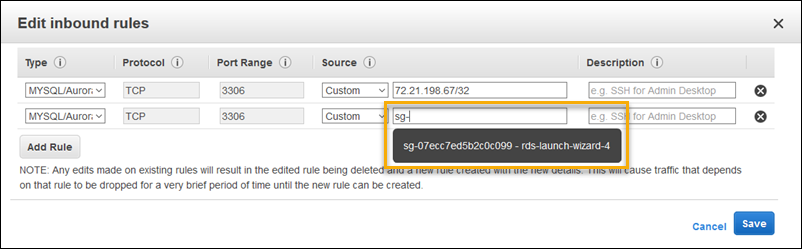
-
Escolha Salvar.
A criação de uma instância de banco de dados leva cerca de 10 minutos. Enquanto isso, crie o ambiente do Elastic Beanstalk.
Criar um ambiente do Elastic Beanstalk
Use o console do Elastic Beanstalk para criar um ambiente do Elastic Beanstalk. Escolha a configuração da Plataforma PHP e aceite as configurações padrão e código de exemplo. Depois de executar o ambiente, você pode configurar o ambiente para conectar-se ao banco de dados e implantar o aplicativo de exemplo que você baixou do GitHub.
Para iniciar um ambiente (console)
-
Abra o console do Elastic Beanstalk com este link pré-configurado: console.aws.amazon.com/elasticbeanstalk/home#/newApplication?applicationName=tutorials&environmentType=LoadBalanced
-
Em Platform (Plataforma), selecione a plataforma e a ramificação da plataforma que correspondem à linguagem usada pelo seu aplicativo.
-
Para Application code, escolha Sample application.
-
Selecione Review and launch.
-
Examine as opções disponíveis. Escolha a opção disponível que deseja usar e, quando estiver pronto, escolha Create app (Criar aplicativo).
A criação de ambiente leva cerca de 5 minutos e cria os seguintes recursos:
-
Instância do EC2: uma máquina virtual do Amazon Elastic Compute Cloud (Amazon EC2) configurada para executar aplicações Web na plataforma escolhida.
Cada plataforma executa um conjunto específico de software, arquivos de configuração e scripts para oferecer suporte a uma versão de linguagem, framework, contêiner da web específicos ou a uma combinação deles. A maioria das plataformas usa o Apache ou o NGINX como um proxy reverso que fica na frente da aplicação Web, encaminha solicitações para ela, atende ativos estáticos e gera logs de acesso e de erro.
-
Grupo de segurança de instância: um grupo de segurança do Amazon EC2 configurado para permitir tráfego de entrada na porta 80. Esse recurso permite que o tráfego HTTP do load balancer chegue à instância do EC2 que executa seu aplicativo Web. Por padrão, o tráfego não é permitido em outras portas.
-
Balanceador de carga: um balanceador de carga do Elastic Load Balancing configurado para distribuir solicitações para as instâncias que executam a aplicação. Um load balancer também elimina a necessidade de expor suas instâncias diretamente à Internet.
-
Grupo de segurança do balanceador de carga: um grupo de segurança do Amazon EC2 configurado para permitir tráfego de entrada na porta 80. Esse recurso permite que o tráfego HTTP da Internet acesse o load balancer. Por padrão, o tráfego não é permitido em outras portas.
-
Grupo de Auto Scaling: grupo de Auto Scaling configurado para substituir uma instância se ela for encerrada ou ficar indisponível.
-
Bucket do Amazon S3: um local de armazenamento do seu código-fonte, logs e outros artefatos criados quando o Elastic Beanstalk é utilizado.
-
Alarmes do Amazon CloudWatch: dois alarmes do CloudWatch que monitoram a carga nas instâncias do ambiente e são acionados quando ela está muito alta ou muito baixa. Quando um alarme é acionado, o seu grupo de Auto Scaling pode aumentar ou diminuir.
-
Pilha do AWS CloudFormation: o Elastic Beanstalk usa o AWS CloudFormation para iniciar os recursos em seu ambiente e propagar alterações de configuração. Os recursos são definidos em um modelo que você pode visualizar no console do AWS CloudFormation
. -
Nome de domínio: um nome de domínio que encaminha para a aplicação Web no formato
subdomínio.região.elasticbeanstalk.com.Segurança de domínios
Para aumentar a segurança de suas aplicações do Elastic Beanstalk, o domínio elasticbeanstalk.com é registrado na Lista Pública de Sufixos (PSL)
. Se precisar definir cookies confidenciais no nome de domínio padrão para suas aplicações Elastic Beanstalk, recomendamos usar cookies com um prefixo
__Host-para maior segurança. Essa prática defende seu domínio contra tentativas de falsificação de solicitação entre sites (CSRF). Para obter mais informações, consulte a página Set-Cookiena Mozilla Developer Network.
Todos esses recursos são gerenciados pelo Elastic Beanstalk. Quando você encerra o ambiente, o Elastic Beanstalk encerra todos os recursos dele. A instância de banco de dados RDS que você executou está fora do seu ambiente, portanto você é responsável por gerenciar o ciclo de vida dela.
nota
O bucket do Amazon S3 que o Elastic Beanstalk cria é compartilhado entre ambientes e não é excluído durante o encerramento do ambiente. Para ter mais informações, consulte Usar o Elastic Beanstalk com o Amazon S3.
Configurar grupos de segurança, propriedades de ambiente e escalabilidade
Adicione o security group da instância de banco de dados ao seu ambiente em execução. Esse procedimento faz com que o Elastic Beanstalk provisione novamente todas as instâncias no ambiente com o grupo de segurança adicional anexado.
Para adicionar um security group ao seu ambiente
-
Execute um destes procedimentos:
-
Como adicionar um grupo de segurança usando o console do Elastic Beanstalk
Abra o console do Elastic Beanstalk
e, na lista Regions (Regiões), selecione a sua Região da AWS. -
No painel de navegação, selecione Ambientes e selecione o nome do ambiente na lista.
nota
Se você tiver muitos ambientes, use a barra de pesquisa para filtrar a lista de ambientes.
No painel de navegação, escolha Configuration (Configuração).
-
Na categoria de configuração Instances (Instâncias), escolha Edit (Editar).
-
Em EC2 security groups (Grupos de segurança do EC2), escolha o grupo de segurança a ser anexado às instâncias, além do grupo de segurança da instância que o Elastic Beanstalk criará.
-
Para salvar as alterações, escolha Apply (Aplicar) na parte inferior da página.
-
Leia o aviso e escolha Confirm.
-
Para adicionar um grupo de segurança usando um arquivo de configuração, use o exemplo de arquivo
securitygroup-addexisting.config.
-
Em seguida, use as propriedades do ambiente para passar as informações de conexão para o ambiente. A aplicação demonstrativa usa um conjunto padrão de propriedades que correspondem àquelas que o Elastic Beanstalk configura quando você provisiona um banco de dados no ambiente.
Como configurar as propriedades do ambiente para uma instância de banco de dados do Amazon RDS
Abra o console do Elastic Beanstalk
e, na lista Regions (Regiões), selecione a sua Região da AWS. -
No painel de navegação, selecione Ambientes e selecione o nome do ambiente na lista.
nota
Se você tiver muitos ambientes, use a barra de pesquisa para filtrar a lista de ambientes.
No painel de navegação, escolha Configuration (Configuração).
-
Na categoria de configuração Updates, monitoring, and logging (Atualizações, monitoramento e logs), escolha Edit (Editar).
-
Na seção Environment properties, defina as variáveis que seu aplicativo lê para construir uma string de conexão. Para compatibilidade com ambientes que têm uma instância de banco de dados do RDS integrada, use os seguintes nomes e valores. É possível encontrar todos os valores, exceto sua senha, no console do RDS
. Nome da propriedade Descrição Valor da propriedade RDS_HOSTNAMEO nome do host da instância de banco de dados.
Na guia Connectivity & security (Conectividade e segurança) no console do Amazon RDS: Endpoint.
RDS_PORTA porta na qual a instância de banco de dados aceita conexões. O valor padrão varia entre os mecanismos de banco de dados.
Na guia Connectivity & security (Conectividade e segurança) do console do Amazon RDS: Port (Porta).
RDS_DB_NAMEO nome do banco de dado,
ebdb.Na guia Configuration (Configuração) no console do Amazon RDS: DB Name (Nome do banco de dados).
RDS_USERNAMEO nome de usuário que você configurou para seu banco de dados.
Na guia Configuration (Configuração) do console do Amazon RDS: Nome de usuário primário.
RDS_PASSWORDA senha que você configurou para seu banco de dados.
Não disponível para referência no console do Amazon RDS.
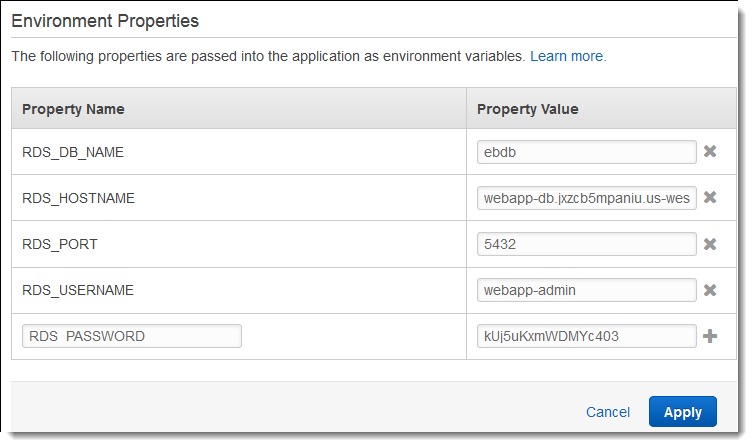
-
Para salvar as alterações, escolha Apply (Aplicar) na parte inferior da página.
Por fim, configure o grupo de Auto Scaling do seu ambiente com uma contagem mínima de instâncias mais alta. Execute pelo menos duas instâncias o tempo todo para impedir que os servidores Web em seu ambiente sejam um ponto único de falha e para permitir que você implante alterações sem colocar seu site fora do serviço.
Para configurar o grupo de Auto Scaling de seu ambiente para alta disponibilidade
Abra o console do Elastic Beanstalk
e, na lista Regions (Regiões), selecione a sua Região da AWS. -
No painel de navegação, selecione Ambientes e selecione o nome do ambiente na lista.
nota
Se você tiver muitos ambientes, use a barra de pesquisa para filtrar a lista de ambientes.
No painel de navegação, escolha Configuration (Configuração).
-
Na categoria de configuração Capacity (Capacidade), escolha Edit (Editar).
-
Na seção Auto Scaling group (Grupo de Auto Scaling) defina Min instances (Mínimo de instâncias) como
2. -
Para salvar as alterações, escolha Apply (Aplicar) na parte inferior da página.
Implantar o aplicativo de exemplo
Agora, o ambiente está pronto para executar a aplicação demonstrativa e conectar-se ao Amazon RDS. Implante o aplicativo de exemplo em seu ambiente.
nota
Faça download do pacote de origem do GitHub, caso ainda não o tenha feito: eb-demo-php-simple-app-1.3.zip
Para implantar um pacote de origem
Abra o console do Elastic Beanstalk
e, na lista Regions (Regiões), selecione a sua Região da AWS. -
No painel de navegação, selecione Ambientes e selecione o nome do ambiente na lista.
nota
Se você tiver muitos ambientes, use a barra de pesquisa para filtrar a lista de ambientes.
-
Na página de visão geral do ambiente, escolha Upload and deploy (Fazer upload e implantar).
-
Use a caixa de diálogo na tela para carregar o pacote de origem.
-
Escolha Deploy (Implantar).
-
Quando a implantação for concluída, é possível escolher o URL do site para abri-lo em uma nova guia.
O site coleta os comentários do usuário e usa um banco de dados MySQL para armazenar os dados. Para adicionar um comentário, escolha Share Your Thought (Compartilhar sua opinião), insira um comentário e escolha Submit Your Thought (Enviar sua opinião). O aplicativo Web grava o comentário no banco de dados para que qualquer instância do ambiente possa ler e ele não será perdido se as instâncias ficarem fora de serviço.
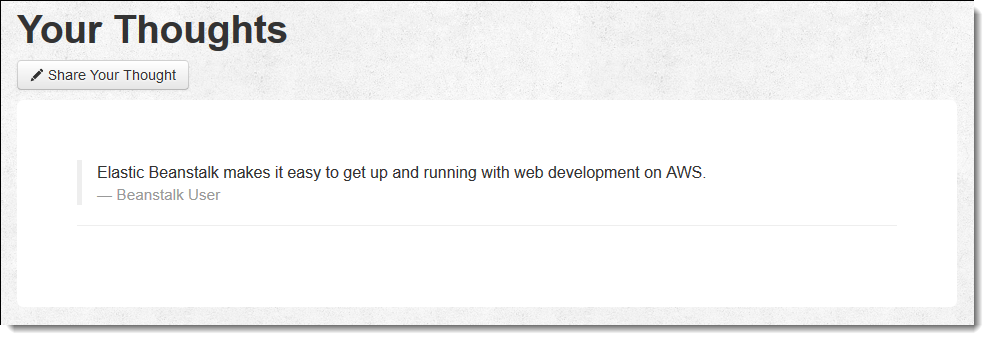
Limpeza
Ao terminar de trabalhar com o Elastic Beanstalk, você pode encerrar o ambiente. O Elastic Beanstalk termina todos os recursos da AWS associados ao seu ambiente, como instâncias do Amazon EC2, instâncias de banco de dados, balanceadores de carga, grupos de segurança e alarmes.
Para encerrar seu ambiente Elastic Beanstalk do console
Abra o console do Elastic Beanstalk
e, na lista Regions (Regiões), selecione a sua Região da AWS. -
No painel de navegação, selecione Ambientes e selecione o nome do ambiente na lista.
nota
Se você tiver muitos ambientes, use a barra de pesquisa para filtrar a lista de ambientes.
-
Escolha Actions (Ações) e depois Terminate Environment (Encerrar ambiente).
-
Use a caixa de diálogo na tela para confirmar o encerramento do ambiente.
Com o Elastic Beanstalk, é possível criar facilmente um ambiente para a aplicação a qualquer momento.
Além disso, é possível encerrar recursos do banco de dados que você criou fora do ambiente do Elastic Beanstalk. Ao encerrar uma instância de banco de dados do Amazon RDS, você poderá criar um snapshot e restaurar os dados em outra instância posteriormente.
Para encerrar sua instância de banco de dados do RDS
-
Abra o console do Amazon RDS
. -
Escolha Databases (Bancos de dados).
-
Escolha a instância de banco de dados.
-
Escolha Ações e, em seguida, escolha Excluir.
-
Escolha se deseja criar um snapshot. Depois, escolha Excluir.
Próximas etapas
À medida que você desenvolva a aplicação, provavelmente vai precisar de uma maneira de gerenciar ambientes e implantá-la sem criar manualmente um arquivo .zip e carregá-la no console do Elastic Beanstalk. A Interface de Linhas de Comando do Elastic Beanstalk (CLI do EB) oferece comandos fáceis de usar para criar, configurar e implantar aplicações em ambientes do Elastic Beanstalk na linha de comando.
O aplicativo de exemplo usa os arquivos de configuração para especificar as configurações de PHP e criar uma tabela no banco de dados, se ainda não existir. Você também pode usar um arquivo de configuração para definir as configurações de security group das instâncias durante a criação do ambiente para evitar atualizações de configuração demoradas. Consulte Personalização avançada de ambiente com arquivos de configuração (.ebextensions) Para mais informações.
Para desenvolvimento e teste, convém usar a funcionalidade do Elastic Beanstalk para adicionar uma instância de banco de dados gerenciada diretamente ao seu ambiente. Para obter instruções sobre como configurar um banco de dados no ambiente, consulte Adição de um banco de dados ao seu ambiente do Elastic Beanstalk.
Se você precisa de um banco de dados de alta performance, considere usar o Amazon Aurora
Por fim, se você planeja usar seu aplicativo em um ambiente de produção, configure um nome de domínio personalizado para seu ambiente e habilite HTTPS para conexões seguras.